在数字化校园中,以太网的稳定连接对于学生和教职工的日常学习、工作至关重要。然而,有时候我们可能会遇到以太网无法连接的问题,这可能是由多种原因引起的。本文将深入探讨校园网以太网无法连接的原因,并提供相应的解决方法,帮助用户快速恢复正常网络连接。
原因分析
网线连接问题
物理连接是网络通信的基础,网线接触不良或损坏是最常见的故障之一。检查网线是否松动,或尝试更换新的网线,以确保物理连接的可靠性。
网卡驱动问题
网卡驱动程序是操作系统与硬件沟通的桥梁。过时或损坏的驱动可能造成无法连接网络。检查设备管理器中网卡驱动是否正常,必要时进行更新。
IP地址配置错误
不正确的IP地址配置会阻止以太网的连接。通常需要确保本地连接使用的是自动获取IP地址或手动配置正确的IP地址、子网掩码及默认网关。
网络权限问题
用户权限设置不当可能导致以太网连接失败。确保用户账户具有访问网络的权限,并检查是否有任何安全软件或防火墙阻止连接。
路由器或交换机故障
校园网中继设备如路由器或交换机的故障同样会影响以太网的连接。确认相关网络设备是否正常工作,重启设备或联系网络管理员协助排查。
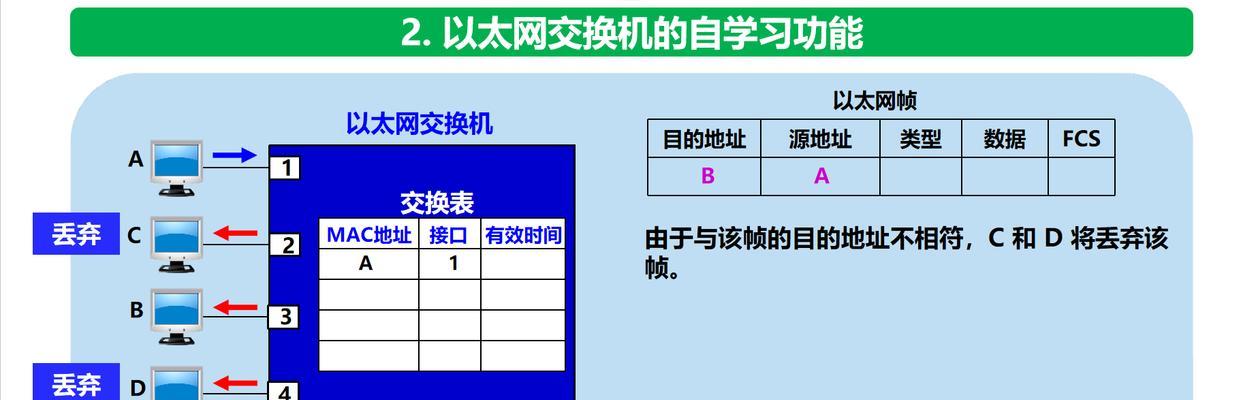
解决方法
检查并更换网线
要确保网线两端的插头是否牢固地插入到路由器和计算机的网卡端口。尝试更换网线或测试其他端口,以排除网线损坏的可能性。
更新或重新安装网卡驱动
登录设备管理器,查看网卡驱动状态。如果显示为未知设备或存在黄色感叹号,这可能表明驱动存在问题。您可以访问硬件制造商的官方网站下载并安装最新驱动。
重新配置IP地址设置
打开网络和共享中心,选择“更改适配器设置”,右击问题连接,选择“属性”,然后双击“Internet协议版本4(TCP/IPv4)”来手动设置或选择“自动获取IP地址”。
检查账户权限
确保所用账户为管理员账户或具有网络访问权限。若有必要,联系网络管理员获取帮助,或者检查并适当调整本地安全策略和防火墙设置。
重启路由器和交换机
若怀疑是网络设备问题,尝试重启路由器和交换机。断电数分钟后再次开机,这些设备通常会恢复到正常工作状态。

扩展知识
校园网维护建议
为了维护校园网络的稳定性和安全性,建议定期更新网络设备固件、强化网络安全策略,以及对关键网络设备进行备份。
用户自我排查流程
用户在遇到网络问题时,可按照以下流程自我排查:检查网线连接状况,重新启动路由器或计算机,查看本地连接状态,检查IP地址设置,最后联系网络管理员协助解决更复杂的问题。
如何预防网络故障
预防总是比修复更为重要。保持网络设备的良好维护、定期更新驱动和固件、加强网络安全意识教育,以及建立完善的网络故障响应机制,这些措施都将有助于减少校园网以太网连接问题的发生。
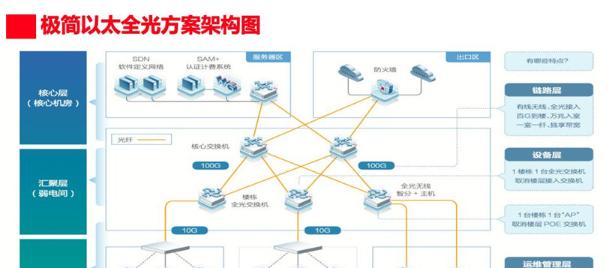
结语
通过上述分析与解决方法,我们了解了校园网以太网无法连接的多种原因及其对应的解决策略。希望本文能帮助您在遇到类似问题时,能迅速定位原因并采取有效措施。如您按照本文提供的指导操作后,问题仍未解决,建议联系专业网络技术人员或校园网络中心以获得进一步的帮助。




